Introduction
Ce document décrit comment remplacer un centre de gestion de pare-feu sécurisé défectueux dans une paire haute disponibilité (HA).
Conditions préalables
Exigences
Cisco vous recommande de connaître cette rubrique :
- Cisco Secure Firewall Management Center (FMC)
Composants utilisés
Les informations contenues dans ce document sont basées sur les versions de matériel et de logiciel suivantes :
- Cisco Secure Firewall Management Center (FMC) exécutant la version 7.2.5 (1) en mode haute disponibilité
The information in this document was created from the devices in a specific lab environment. All of the devices used in this document started with a cleared (default) configuration. Si votre réseau est en ligne, assurez-vous de bien comprendre l’incidence possible des commandes.
Configurer
Solution 1
Processus de remplacement d'une unité défectueuse par une unité de secours
Étape 1 : Attribuez l'unité opérationnelle comme étant active. Pour plus d'informations, référez-vous à Homologues de commutation dans la paire haute disponibilité de Management Center.
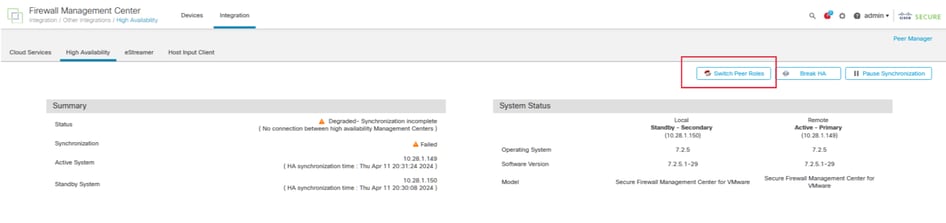
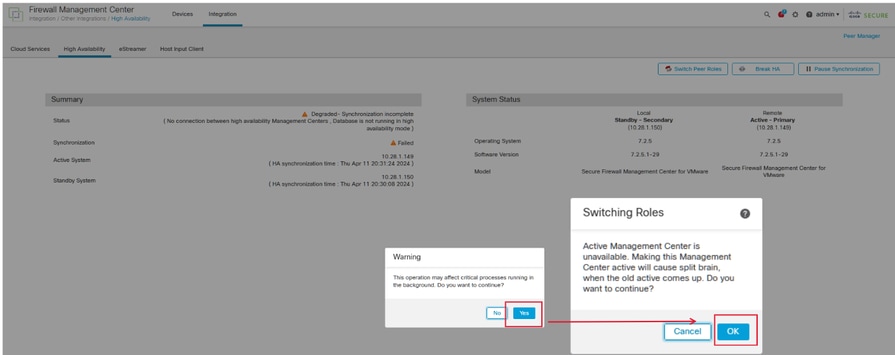
Étape 2 : Réinstallez la nouvelle unité pour qu'elle corresponde à la version logicielle de l'unité active. Référez-vous à Réinstaller un modèle matériel d'un Cisco Secure Firewall Management Center pour plus d'informations.
Étape 3 : restaurez la sauvegarde des données de l'unité défaillante vers le nouveau centre de gestion. Accédez à System > Backup/Restore, téléchargez le fichier de sauvegarde et restaurez-le sur la nouvelle unité.
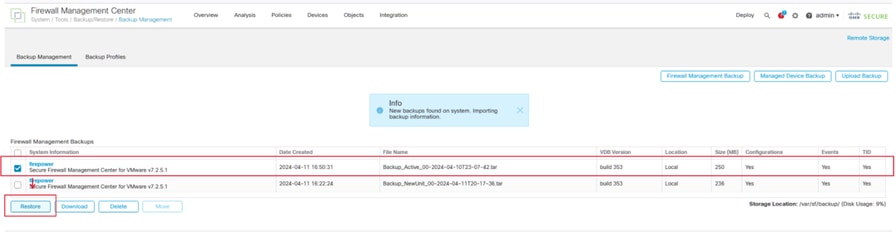

Étape 4 : Si nécessaire, mettez à jour la même version des mises à jour de la base de données de géolocalisation (GeoDB), de la base de données de vulnérabilités (VDB) et des mises à jour du logiciel système que l'unité active afin d'assurer la cohérence.
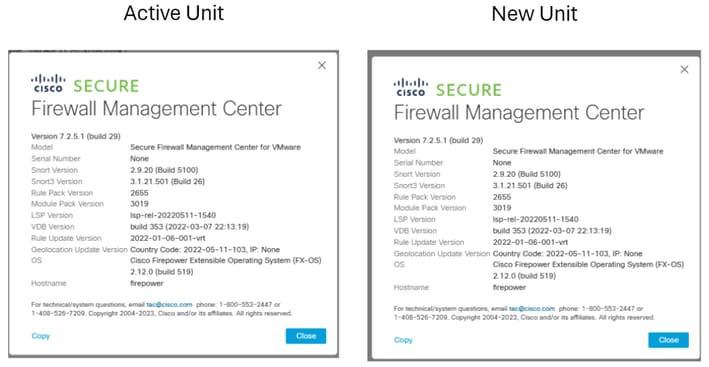
Étape 5 : Une fois les mises à jour terminées, les deux unités peuvent afficher un état actif, ce qui peut conduire à un état de cerveau divisé HA.
Étape 6 : passez à la configuration manuelle de l'unité qui a été continuellement opérationnelle comme étant active. Cela lui permet de synchroniser la dernière configuration avec l'unité de remplacement.
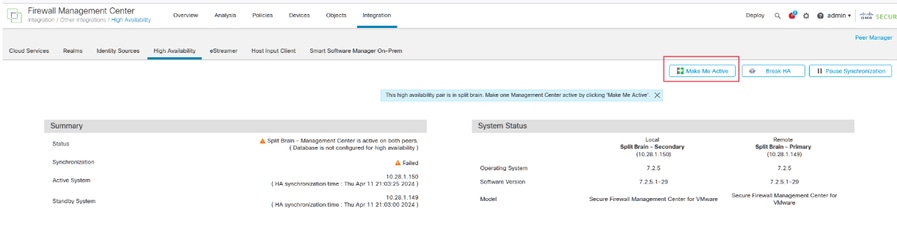
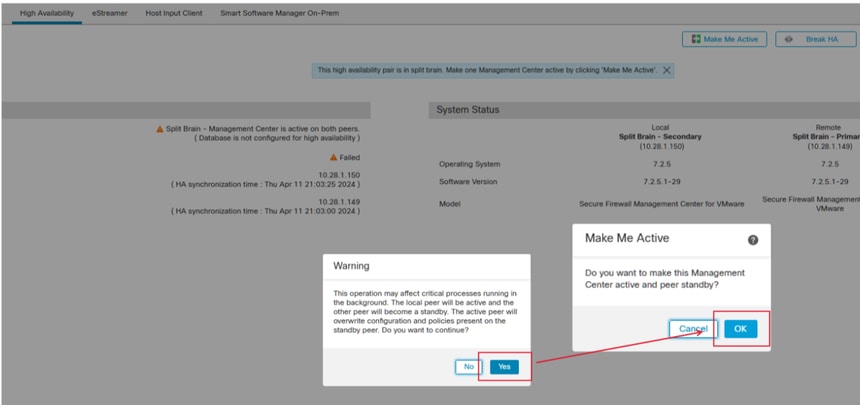
Étape 7 : Une fois la synchronisation réussie, ce qui peut prendre un certain temps, accédez à l'interface Web de l'unité active. Modifiez ensuite les rôles, en positionnant la nouvelle unité en tant qu'appliance active.
Solution 2
Processus de remplacement d'une unité défectueuse sans sauvegarde
Étape 1 : Attribuez l'unité opérationnelle comme étant active. Pour plus d'informations, référez-vous à Homologues de commutation dans la paire haute disponibilité de Management Center.
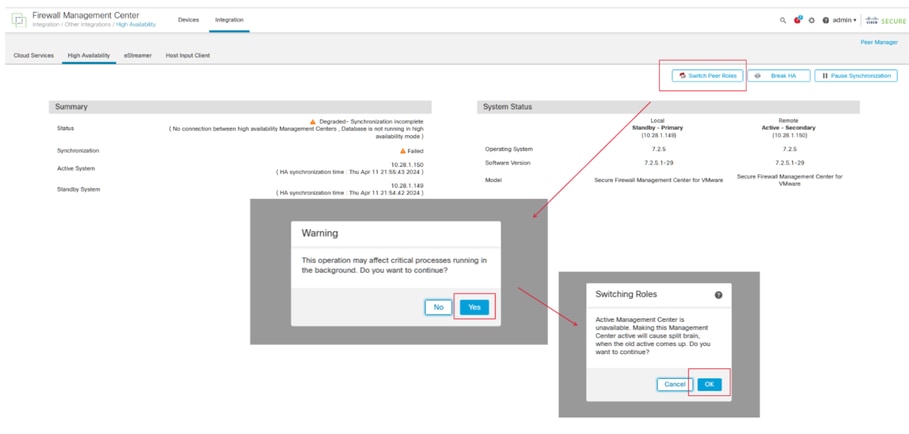
Étape 2 : Réinstallez la nouvelle unité pour qu'elle corresponde à la version logicielle de l'unité active. Référez-vous à Réinstaller un modèle matériel d'un Cisco Secure Firewall Management Center pour plus d'informations.
Étape 3 : Si nécessaire, mettez à jour la même version des mises à jour de la base de données de géolocalisation (GeoDB), de la base de données de vulnérabilités (VDB) et des mises à jour du logiciel système que l'unité active afin d'assurer la cohérence.
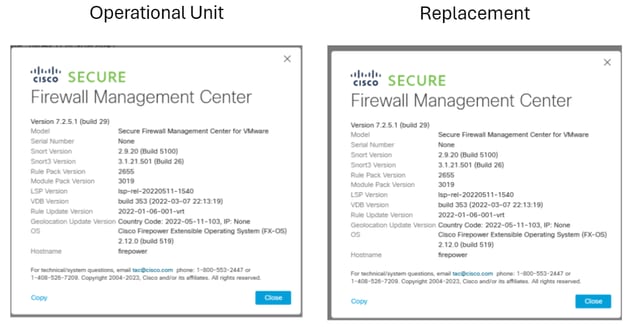
Étape 4 : utilisez l'interface Web du centre de gestion actif pour interrompre la haute disponibilité. Lorsque vous y êtes invité, sélectionnez l'option Manage registered devices à partir de cette console.
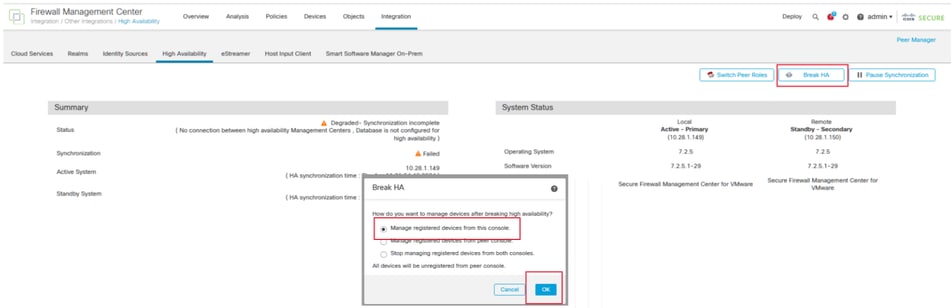
Étape 5 : Reconfigurez la haute disponibilité du centre de gestion en configurant le centre de gestion opérationnel comme principal et l'unité de remplacement comme secondaire. Pour obtenir des instructions détaillées, consultez Établissement de la haute disponibilité de Management Center.

Remarque : lorsque la haute disponibilité est rétablie, la dernière configuration du centre de gestion principal est synchronisée avec celle du centre de gestion secondaire. Les licences Classic et Smart sont conçues pour s'intégrer facilement.
Vérification
Utilisez cette section pour confirmer que votre configuration fonctionne correctement.
Une fois la synchronisation terminée, le résultat attendu est Status Healthy et Synchronization OK.
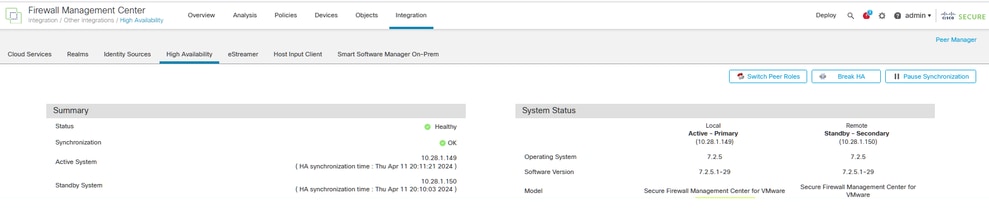
Ce processus pouvant prendre un certain temps, les unités principale et secondaire sont toujours en cours de synchronisation. Pendant cette période, assurez-vous que vos périphériques sont correctement répertoriés sur les unités principale et secondaire.
En outre, la vérification peut être effectuée via l'interface de ligne de commande. Pour ce faire, connectez-vous à l'interface de ligne de commande, passez en mode expert, augmentez les privilèges et exécutez les scripts suivants :
fmc1:/Volume/home/admin# troubleshoot_HADC.pl
**************** Troubleshooting Utility **************
1 Show HA Info Of FMC
2 Execute Sybase DBPing
3 Show Arbiter Status
4 Check Peer Connectivity
5 Print Messages of AQ Task
6 Show FMC HA Operations History (ASC order)
7 Dump To File: FMC HA Operations History (ASC order)
8 Last Successful Periodic Sync Time (When it completed)
9 Print HA Status Messages
10 Compare active and standby device list
11 Check manager status of standby missing devices
12 Check critical PM processes details
13 Help
0 Exit
**************************************************************
fmc1:/Volume/home/admin# troubleshoot_HADC.pl
**************** Troubleshooting Utility **************
1 Show HA Info Of FMC
2 Execute Sybase DBPing
3 Show Arbiter Status
4 Check Peer Connectivity
5 Print Messages of AQ Task
6 Show FMC HA Operations History (ASC order)
7 Dump To File: FMC HA Operations History (ASC order)
8 Help
0 Exit
**************************************************************
Pour plus d'informations, consultez Vérifier le mode Firepower, l'instance, la haute disponibilité et la configuration de l'évolutivité.
Dépannage
Il n'existe actuellement aucune information de dépannage spécifique pour cette configuration.
Informations connexes

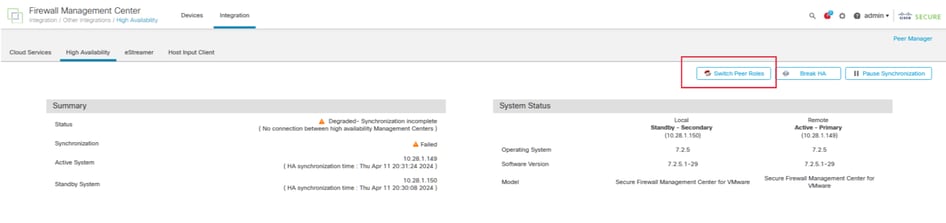
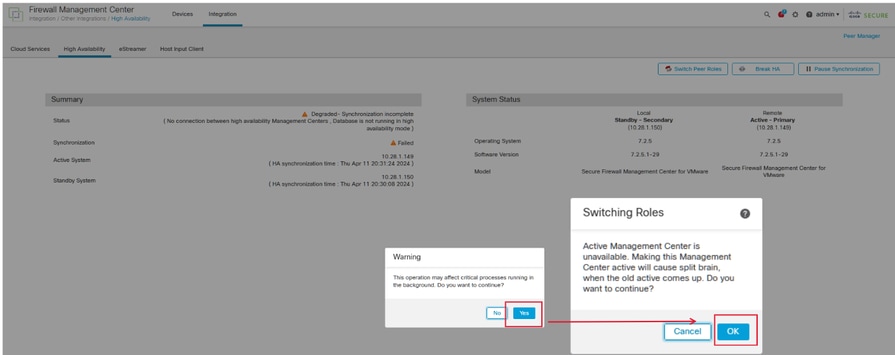
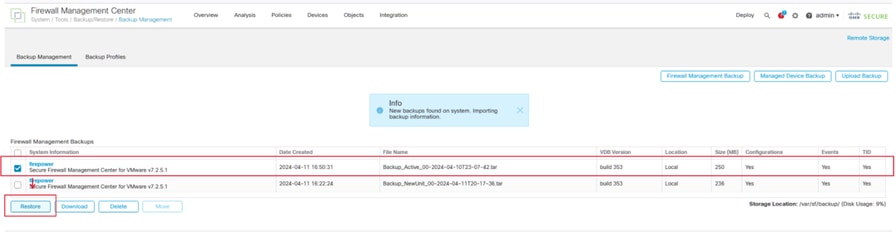

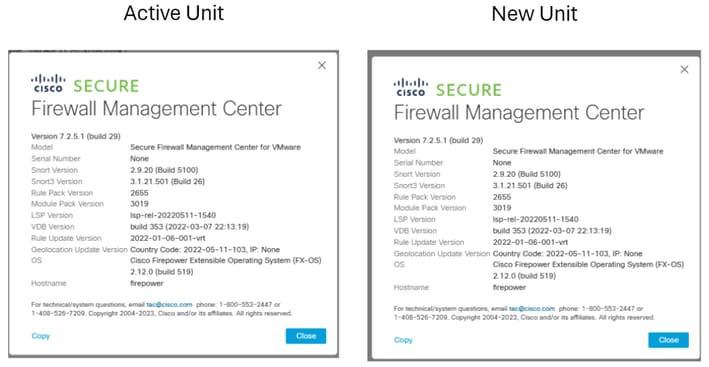
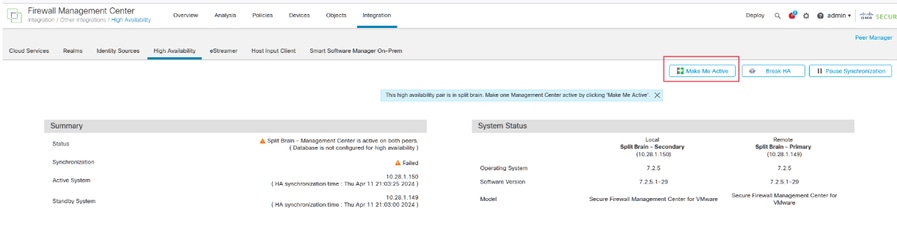
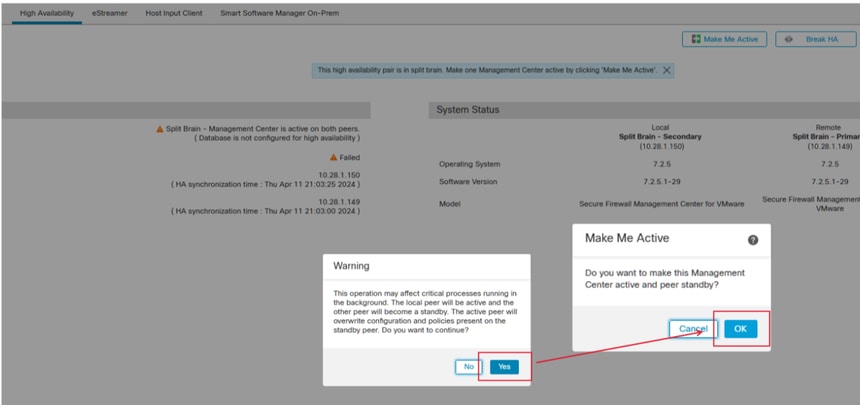
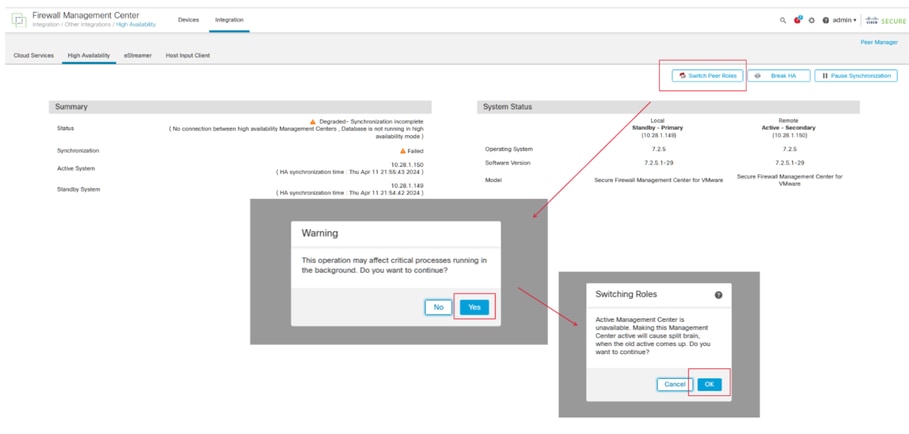
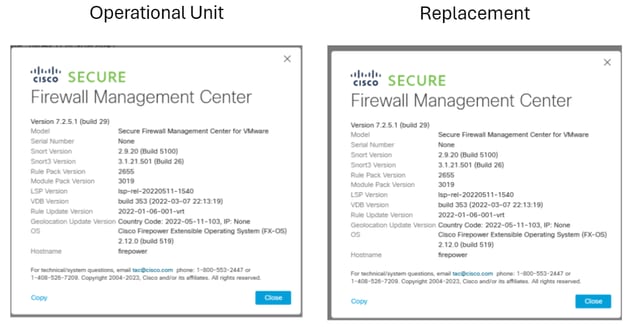
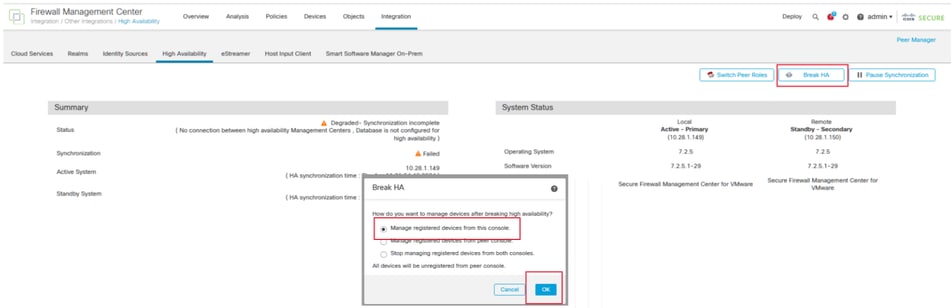

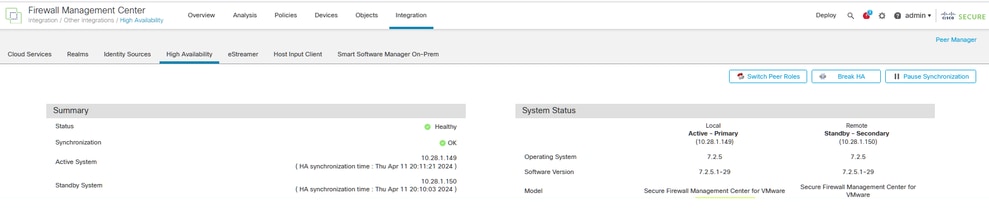
 Commentaires
Commentaires